cad输出pdf怎么变成彩色的?三种调整方法介绍
cad输出pdf怎么变成彩色的?在工程设计、建筑绘图等诸多领域,CAD软件是不可或缺的工具,而将CAD文件转换为PDF格式以便于分享与打印,是工作中常见的需求。然而,有时在转换过程中会出现颜色丢失或偏差的情况,导致原本彩色的CAD图在PDF中显示为黑白或颜色不准确。本文将详细介绍三种将CAD输出为彩色PDF的方法,帮助大家解决这一问题,确保CAD转PDF后的色彩呈现符合预期。

一、使用迅捷CAD转换器
迅捷CAD转换器是一款专业的转换工具,它在处理CAD转PDF任务时具有许多优势:它支持多种CAD文件格式,无论是常见的DWG、DXF,还是其他一些特殊格式,都能轻松应对,兼容性高;软件的转换速度非常快,即使是大型复杂的CAD文件,也能在短时间内完成转换,大大提高了工作效率。
转换步骤如下:
1.启动软件,在软件首页选择【CAD转PDF】功能。
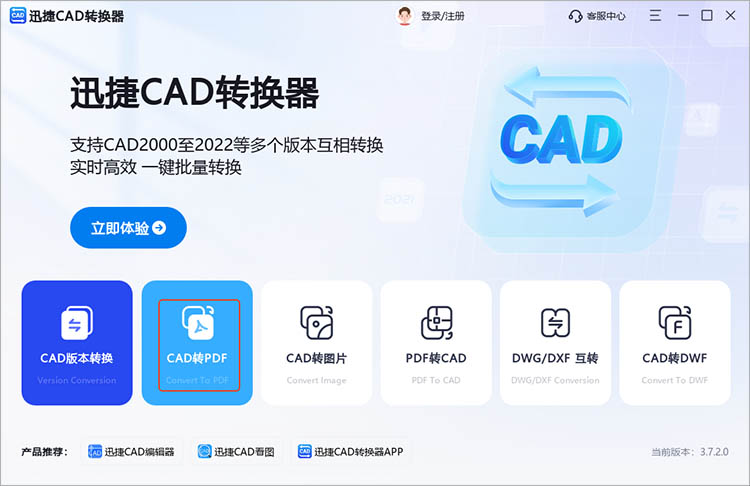
2.点击【添加文件】/【添加文件夹】,上传需要转换的CAD文件。软件支持批量转换,可以同时上传多个CAD文件。
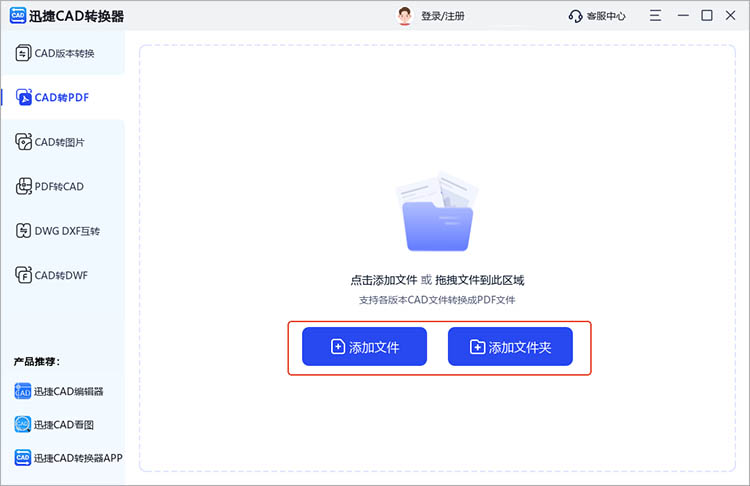
3.在转换界面下方的设置中,将输出色彩调整为“彩色”。调整其他转换参数,点击【全部转换】按钮,等待转换完成。
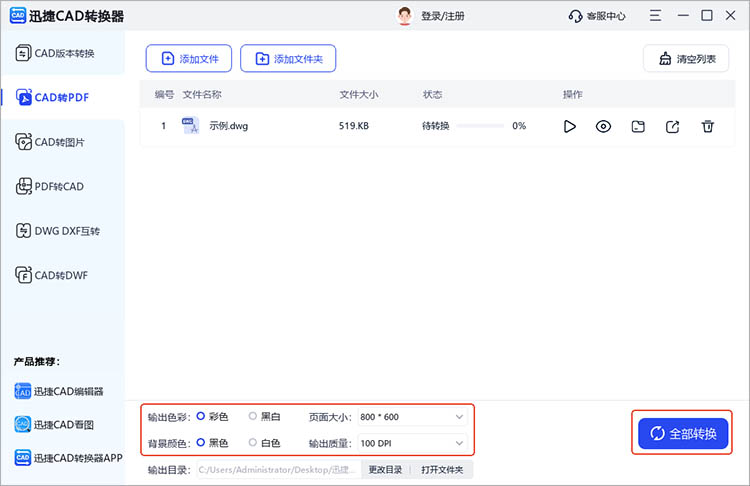
4.转换成功后,转换后的文件会被直接保存到指定目录中,方便查看。
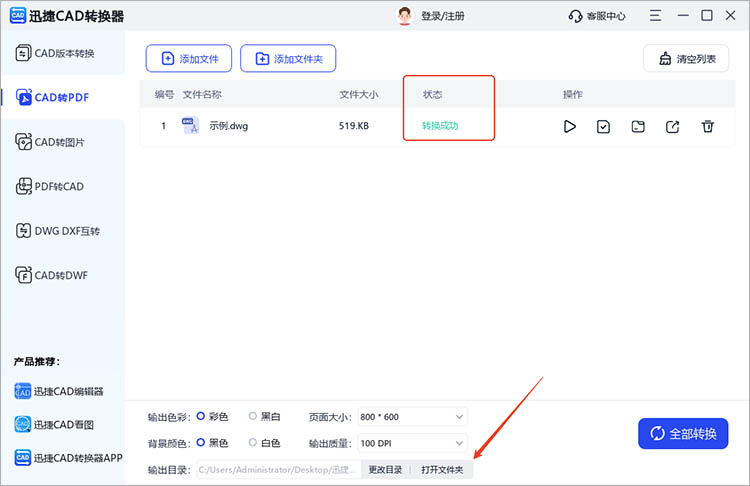
二、使用迅捷PDF转换器在线网站
如果你不想在电脑上安装额外软件,那么迅捷PDF转换器在线网站是一个非常便捷的选择。它无需下载安装,只要有网络连接,通过浏览器就能随时随地进行CAD转PDF操作。另外,网站的界面简洁直观,操作简单易懂,即使是初学者也能快速上手。
转换步骤如下:
1.访问在线网站,找到【CAD转PDF】功能。
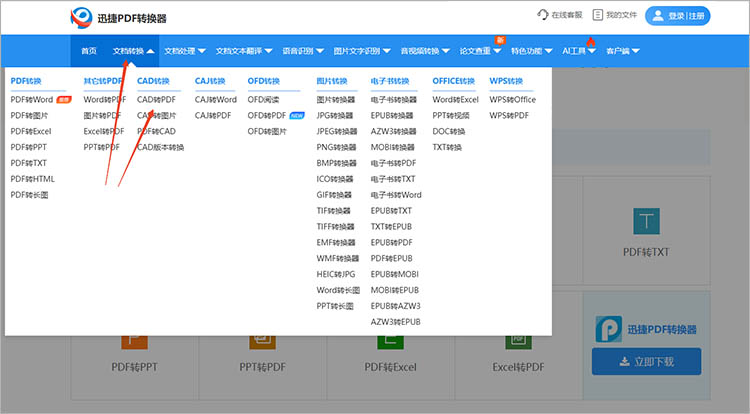
2.在功能页中,上传需要转换的CAD文件,并选择“彩色”作为转换颜色。点击【开始转换】,网站就会开始运行。
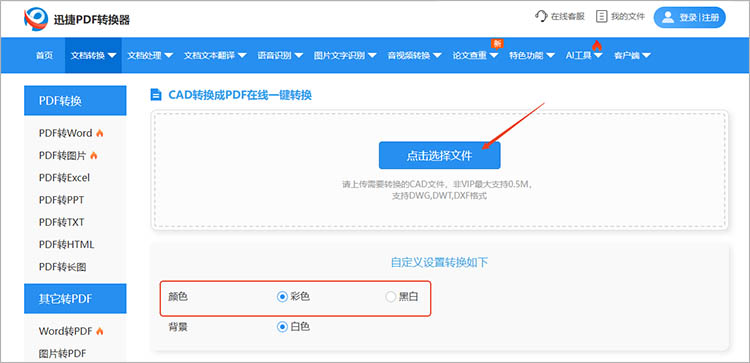
3.转换完成后,点击【立即下载】,保存转换后的PDF文件。
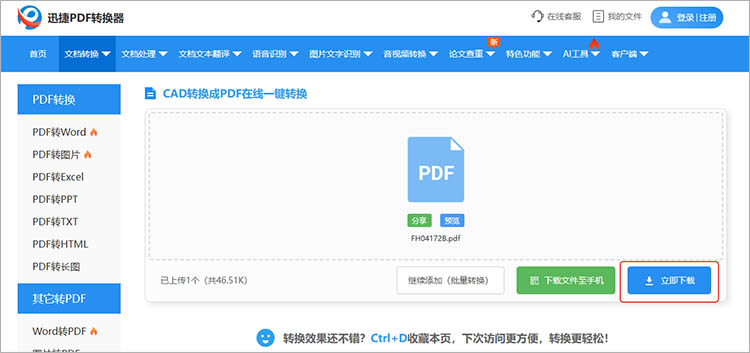
三、使用虚拟打印机
虚拟打印机是另一种可以实现CAD转PDF的方法,它通过模拟打印机的打印过程,将CAD文件输出为PDF格式。这种方法的优势在于,它可以充分利用CAD软件本身的打印设置功能,用户可以根据自己的需求对打印的颜色、比例、纸张大小等参数进行精细调整,从而获得更加符合要求的PDF文件。
转换步骤如下:
1.常见的虚拟打印机软件包括Adobe PDF、Microsoft Print to PDF等,选择一款支持彩色打印的虚拟打印机进行安装。
2.在CAD软件中打开需要转换的CAD文件,选择【打印】功能,在打印机列表中选择已安装的虚拟打印机。
3.在打印设置中,选择彩色打印模式。同时,还需要调整打印比例、纸张大小等参数,以确保PDF文件的显示效果符合要求。
4.点击【打印】按钮,虚拟打印机将开始将CAD文件转换为PDF文件。

综上所述,无论你是选择专业的迅捷CAD转换器,便捷的迅捷PDF转换器在线网站,还是灵活的虚拟打印机,都能有效解决“CAD输出PDF怎么变成彩色的”这一问题。在实际操作中,你可以根据自身需求和使用习惯,选择适合的方法,确保CAD文件在转换为PDF后,色彩呈现无误,满足工程设计、建筑绘图等领域的专业要求。
相关文章
CAD看图软件有哪些?分享三款CAD看图工具
平时我们查阅CAD图纸文件时,是需要借助CAD看图软件的,大家知道CAD看图软件有哪些吗?以下小编为大家分享三款CAD看图工具供大家选择。
cad在线转换版本怎么转换?3种方法轻松搞定
cad在线转换版本怎么转换?在CAD领域,随着技术的不断进步,软件版本更新频繁。然而,不同版本的CAD文件可能不兼容,导致无法打开或编辑。面对这一问题,CAD在线转换版本成为了一个有效的解决方案。本文将详细介绍三种CAD版本转换的方法,让大家在处理不同版本的CAD文件时游刃有余,轻松搞定版本转换难题。
cad怎么转pdf格式?轻松实现文件转换的技巧分享
cad怎么转pdf格式?在现代设计和工程领域,CAD文件的使用越来越普遍。然而,分享和打印这些文件时,常常需要将其转换为PDF格式,以确保文件的兼容性和可读性。本文将为小伙伴们分享一些轻松实现文件转换的技巧,帮助你快速掌握CAD转PDF,无论是使用专业软件还是在线工具,都能让工作更加高效。
如何将cad转换成pdf?试试这4种简单方法
如何将cad转换成pdf?在工程设计、建筑绘图及制造业领域,CAD图纸是不可或缺的重要工具。然而,在分享设计成果、提交项目报告或进行在线协作时,PDF格式因其跨平台兼容性和不易被修改的特性而备受青睐。本文将介绍四种简单有效的CAD转PDF方法,帮助小伙伴们更好地掌握这一转换技巧。
cad文件怎么转换成pdf文件?提升效率的3种实用方法
cad文件怎么转换成pdf文件?我们都知道,CAD文件是设计和施工的重要依据,但其复杂的格式和较大的文件体积常常给文件共享和查看带来不便。相比之下,PDF文件具有跨平台兼容性强、文件体积小、易于查看等优点,因此将CAD文件转换为PDF格式成为一种常见的需求。下面分享的这三种方法,能够轻松完成CAD转PDF,提升转换效率,一起来看看吧。

 ”
” ”在浏览器中打开。
”在浏览器中打开。

